Ja jūsu Coocaa TV tālvadības pults vairs nereaģē, varat viegli pārveidot savu viedtālruni par virtuālu tālvadības pulti, izmantojot īpašu lietojumprogrammu. Atkarībā no jūsu konkrētā Coocaa TV, kas var darboties Coolita, Android vai Google TV sistēmās, jums nepieciešamā lietotne atšķirsies. Šajā rokasgrāmatā ir izklāstītas Coocaa televizoriem pieejamās attālās lietotnes un sniegti detalizēti norādījumi par katras lietotnes savienošanu pārī ar ierīci.
Coocaa Coolita TV lietotnes CooLink izmantošana
Pirms iedziļināties iestatījumos, pārliecinieties, vai jūsu Coocaa TV un Android viedtālrunis ir savienoti ar vienu un to pašu WiFi tīklu.
- Lejupielādējiet lietotni CooLink no Google Play veikala .
- Atveriet lietotni CooLink savā Android ierīcē un pieskarieties opcijai Savienot , kas atrodas saskarnes augšdaļā.
- Pieejamo ierīču sarakstā atlasiet savu Coocaa CooLink televizoru .
- Pēc savienojuma izveides dodieties uz cilni Ierīces un izvēlieties ikonu Remote .
- Tagad varat izmantot lietotnes tālvadības saskarni, lai bez piepūles vadītu savu Coocaa Coolita televizoru.
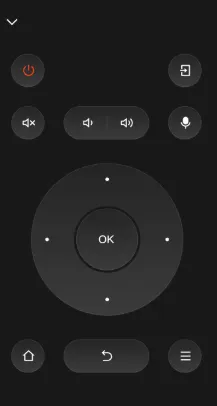
Coocaa Android vai Google TV vadība, izmantojot Google TV lietotni
Pirms tālāk norādīto darbību veikšanas pārbaudiet tālruņa un Coocaa Android/Google TV savienojamību ar vienu un to pašu WiFi.
- No Google Play veikala instalējiet Google TV lietotni Android ierīcēm . Ja izmantojat iPhone, varat tam piekļūt, izmantojot App Store .
- Palaidiet lietotni Google TV un pierakstieties, izmantojot savu Google kontu .
- Sākuma ekrānā atlasiet opciju TV tālvadības pults .
- Pievienoto ierīču sarakstā izvēlieties savu Coocaa Google TV un ievadiet televizora ekrānā redzamo kodu savienošanai pārī.
- Noklikšķiniet uz Savienot , un viedtālrunis veiksmīgi izveidos savienojumu ar Coocaa Google TV.
- Izmantojiet Google TV lietotnē D-pad vai vilkšanas vadību, lai pārvietotos un vadītu ierīci.
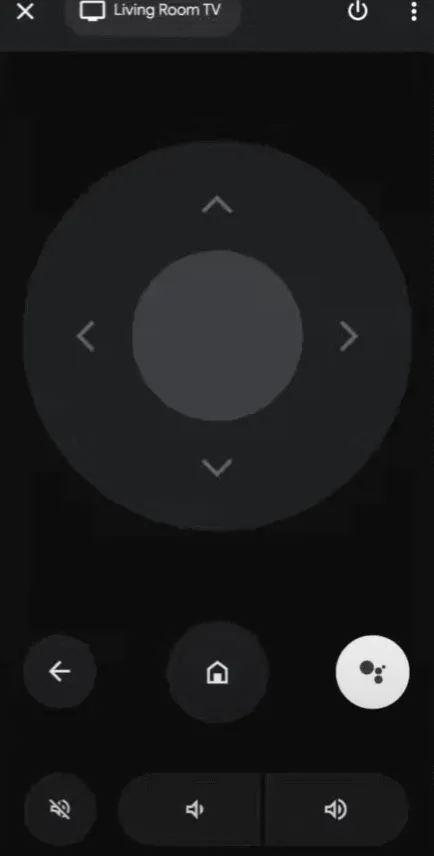
Infrasarkano tālvadības programmu izmantošana Coocaa TV
Situācijās, kad jūsu Coocaa televizoram ir problēmas ar WiFi, infrasarkanās (IR) tālvadības lietojumprogrammas var kalpot kā alternatīva vadības metode. Šīs lietotnes darbojas, izmantojot infrasarkanos signālus, tāpēc jūsu Android ierīcei ir jābūt iebūvētam IR blasteram. Tālāk ir norādītas dažas ieteicamās IR tālvadības lietotnes, kas ir saderīgas ar Coocaa televizoriem.
Pēc IR tālvadības programmas lejupielādes atveriet to un atlasiet sākotnējo tālvadības iespēju. Pavērsiet viedtālruni pret Coocaa televizoru un nospiediet barošanas pogu. Ja televizors izslēdzas, vēlreiz nospiediet barošanas pogu, lai to atkal ieslēgtu. Ja tas nereaģē, izmēģiniet citu tālvadības iespēju lietotnē.
Atbildēt